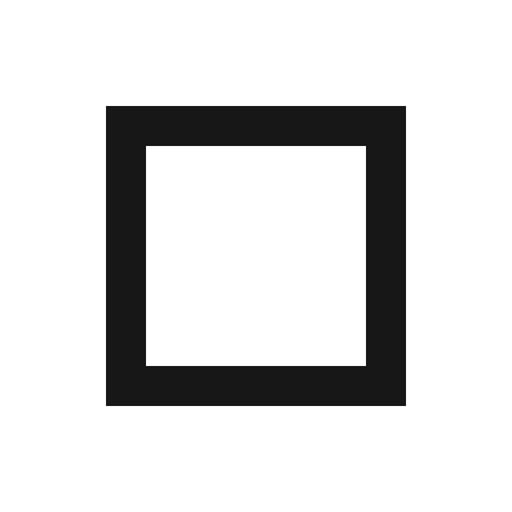Asciilizer
どうも、おにくちゃんです。
今回ご紹介する『Asciilizer』は、アスキーアートの変換アプリです。人物写真・風景写真、イラストなど、どんな画像でもアスキーアートに変換できます。熟練した技術が無くても、好きな写真をAA化できますよ!
![]()
アプリ概要
『Asciilizer』は、写真や画像を瞬時にアスキーアートに変換できる無料アプリです。 シンプルな操作性と高品質な変換結果が特徴で、誰でも簡単にユニークなテキストアートを楽しめます。
使い方
『Asciilizer』はアスキーアート変換アプリです。
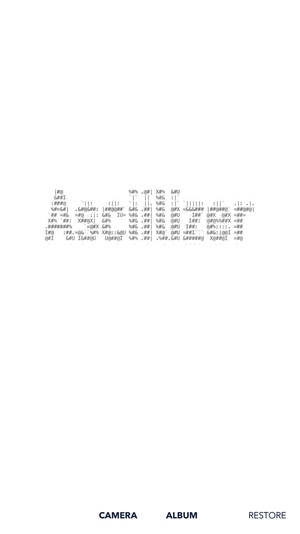
余計な機能は一切無く、簡単で素早く写真をアスキーアートに変換できます。使い方は非常に簡単で、トップ画面下部に表示されている「CAMERA」「ALBUM」のどちらかから写真を取り込めばいいだけです。「CAMERA」ではカメラが起動し、「ALBUM」ではアルバムに入っている写真を選択できます。
イラストサンプル
試しに画像をアスキーアートにしてみます。

△サンプル
サンプルとして、この画像を使用します。
画像を選択すると、アスキーアートになるまでは一瞬です。
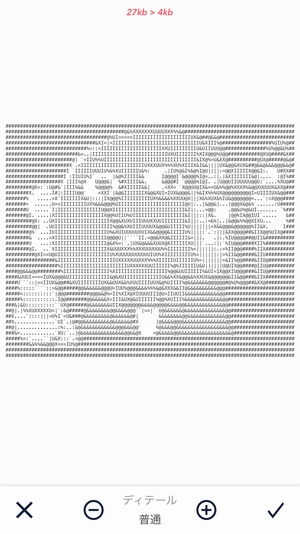
画像を選択した瞬間にアスキーアートに変換してくれました。
ディティール
「ディティール」を6段階から選択することもできます。
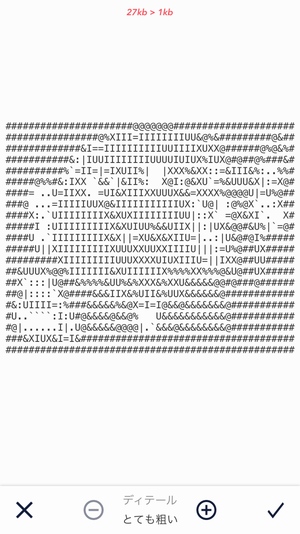
△「とても粗い」
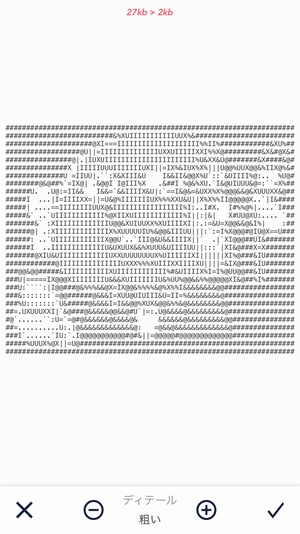
△「粗い」
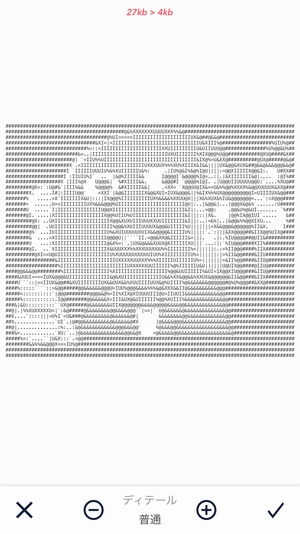
△「普通」
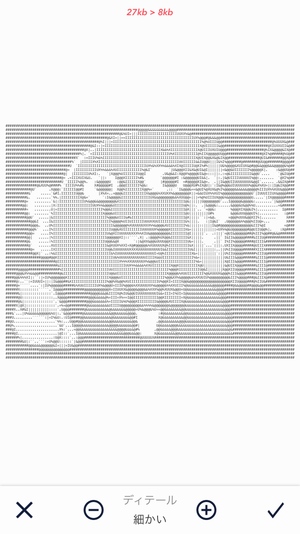
△「細かい」
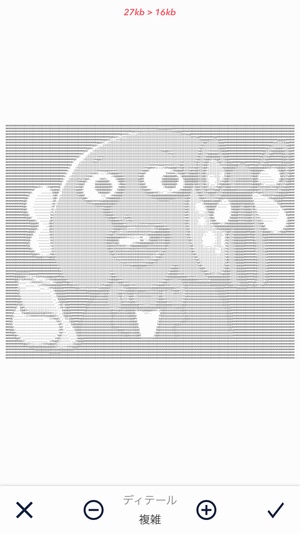
△「複雑」
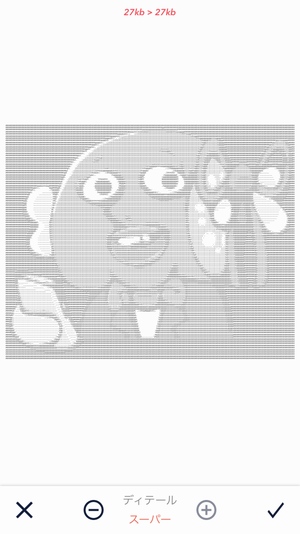
△「スーパー(要課金)」
ディティール設定は、「とても粗い」「粗い」「普通」「細かい」「複雑」「スーパー」の6種類です。「スーパー」のみ課金の対象となりますが、その他は無料で使うことができます。細かい設定ほど元の画像に近いものになりますが、粗い設定の方が”アスキーアート”って感じがします。
保存
あとは保存するだけです。
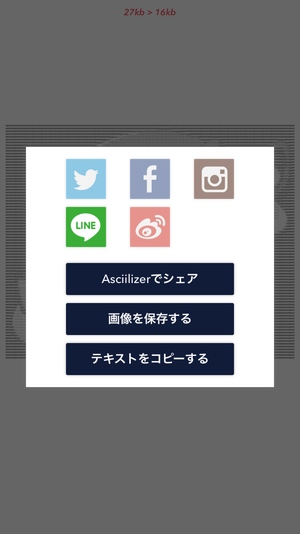
画面右下のチェックマークを押せば、保存や共有ができるようになります。各アプリで共有したり、「画像を保存する」を押すと、作成したアスキーアートが画像として保存・共有されます。「テキストをコピーする」を押すと、作成されたアスキーアートをテキストとしてクリップボードにコピーできます。
写真サンプル
上記のサンプルはイラストでしたが、人物や風景の写真も使って作ってみました。

△人物サンプル
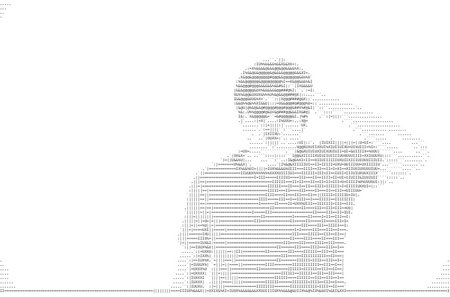
△AA化

△風景サンプル
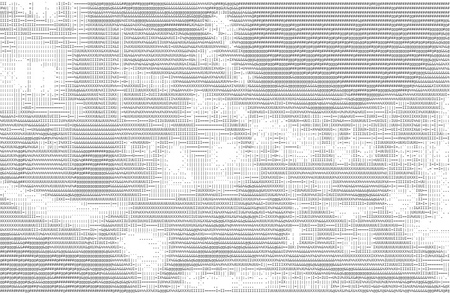
△AA化
まとめ
誰でもアスキーアートが作れる変換アプリでした。細部まで表現されたアスキーアートを作るのは素人では到底無理な話ですが、アプリなら数秒で作れてしまいます。とにかく変換までが早いので、様々なイラストや写真を使って試したくなります。画像として保存できるだけでなく、テキストとしてコピーできるのも嬉しいです。アスキーアートを作ってみたい人は是非試してみてください!
![]()